Google Chrome: DNS-Netzsperre umgehen – So geht’s
Immer öfter werden auch Webseiten in Deutschland auf DNS-Ebene gesperrt um den Zugriff auf diese zu erschweren. In der Regel sind davon vor allem politische Webseiten, aber auch Seiten die urheberrechtlich geschütztes Material illegal anbieten betroffen. Doch solche Netzsperren lassen sich mit wenig Aufwand umgehen, da sich diese im Normalfall nur auf größere Provider in Deutschland beschränken und einzeln vor Gericht durchgesetzt werden müssen.
Strafbar macht ihr euch übrigens nicht direkt, falls ihr lediglich eine solche gesperrte Webseite aufrufen möchtet ohne, dass ihr im Anschluss auch eine Rechtsverletzung begeht. Diese Thematik wurde kürzlich auch in einem Video der Kanzlei WBS auf YouTube behandelt.
Das Einstellen eines Alternativen DNS-Servers ist also nach aktuellem Stand in Deutschland erlaubt und kann zum Glück im Google Chrome Browser relativ einfach umgesetzt werden. Führt einfach die nachfolgenden Schritte aus um einen öffentlichen Google DNS Server in eurem Internetbrowser festzulegen und somit Netzsperren den Kampf anzusagen.
DNS Einstellung ändern in Google Chrome
Macht dazu einfach ein neues Tab in eurem Google Chrome Browser auf und kopiert die folgende Zeile in die Adressleiste:
chrome://settings/security
Danach bestätigt ihr noch mit ENTER und ihr solltet euch auf der folgenden Einstellungswebseite von Google Chrome wiederfinden, dort müssen wir zunächst bis zum Punkt „Sicheres DNS verwenden“ herunterscrollen und können dann die Option von der ursprünglichen „Mit ihrem aktuellen Dienstanbieter“ auf „Mit Google (Public DNS)“ ändern:
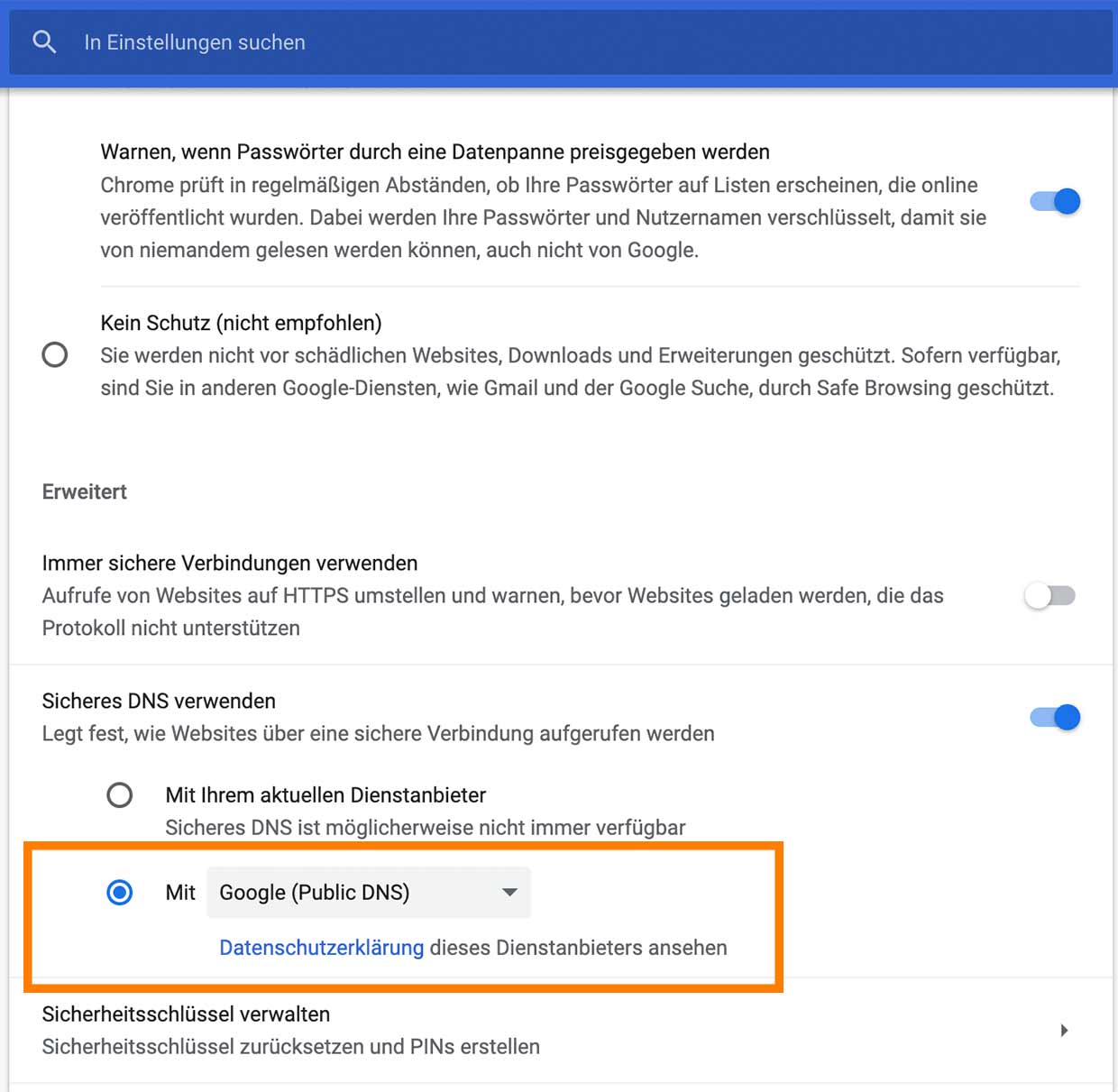
Sobald ihr die Auswahl umgeändert habt, könnt ihr das Einstellungsfenster wieder schließen. Eventuelle Netzsperren auf reiner DNS-Basis sollten anschließend der Vergangenheit angehören. Ursprünglich gesperrte Webseiten sollten danach ohne Fehlermeldung in eurem Webbrowser dargestellt werden.
Info: Diese Anleitung bezieht sich auf ausschließlich auf die Desktop-Version von Google Chrome, andere Browser können abweichende Einstellungen und Funktionen besitzen.
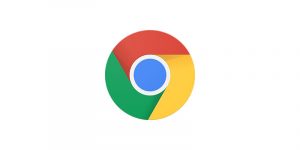
Ein Comment zu "Google Chrome: DNS-Netzsperre umgehen – So geht’s"